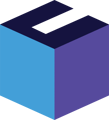Du kan integrere Rackbeat til din e-conomic aftale, så data fra Rackbeat overføres til e-conomic. Nedenfor guider vi dig igennem, hvordan du sætter integrationen op mellem Rackbeat og e-conomic.
Opsæt din integration mellem Rackbeat og e-conomic ved at følge denne guide, som er opdelt i nedenstående sektioner.
- Installering af Integrationen
- Generelt
- Leverandørfaktura
- Kundefaktura
- Avancerede Indstillinger
- Handlinger
- Faktura Fejl
1. Installering af Integrationen
- Integrationen finder du i Rackbeats App Sektion under "Virksomhedsindstillinger" > "Apps".
- Log på din e-conomic aftale, find e-conomic appen, og klik på "Installér".
- Følg instruktionerne for at godkende og fuldføre installationen.
2. Generelt
- Under integrationsindstillinger kan du starte en opstartssynkronisering for at overføre data som varegrupper, kunder og leverandører fra e-conomic til Rackbeat.
- Vær opmærksom på, at opstartssynkronisering kun kan gøres én gang.
Produkter og grupper
I rubrikken "Brug faktisk kostpris" vælger du, om vi skal anvende produktets aktuelle kostpris fra Rackbeat når varen oprettes ovre i e-conomic.
Er der ikke sat flueben i denne rubrik, så vil vi overføre den foreslåede indkøbspris.
Er du i tvivl om forskellen mellem kostpris og foreslået indkøbspris, kan du læse mere her.
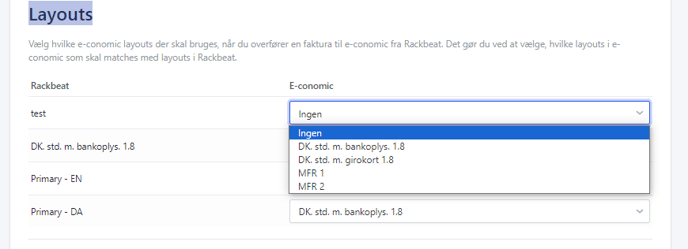
Det er på de enkelte kunders stam oplysninger, du vælger, hvilket layout der skal være tilknyttet dem.
Daglig lagerværdi opdatering
I rubrikken "Aktiver lagerværdi-synkronisering" vælger du, om du ønsker, at der bliver overført lagerværdi fra Rackbeat til e-conomic på valgte konti (du vælger selv konti længere nede).
Siger du "ja" til at aktivere lagerværdi-synkroniseringen, skal du tage stilling til følgende felter:
- Tillad negative værdier i lagerværdi-synkronisering
- Bogfør automatisk lagerværdi-synkronisering
- Frekvens
- Kassekladde
- Varelager konto
- Modkonto
Vi løber felterne igennem sammen nedenfor:
- Dagligt
- Ugentligt
- Månedligt
Det er ikke muligt at overføre det live til e-conomic, så I vil skulle vælge mellem de 3 frekvenser der er tilgængelige.
Det er vigtigt at I husker at bogføre posteringen ovre i e-conomic når den kommer over.
Sker det at den ikke bogføres og der så ender med at ligge mere end én postering, så vil I skulle bogføre den seneste og slette de resterende.
Kassekladde
I feltet "Kassekladde" vælger du den kassekladde, som lagerværdien skal overføres til. Du kan vælge mellem de kassekladder der findes i din e-conomic aftale.
Det er vigtigt, at du sikrer dig, at det er en kassekladde, som kan håndtere "finansbilag".
Varelager konto
I feltet "Varelager konto" vælger du den varelagerkonto i e-conomic, der skal anvendes ved overførelsen af lagerværdien fra Rackbeat til e-conomic.
Er du i tvivl om, hvilken konto i din kontoplan du skal bruge her, anbefaler vi, at du rådfører dig med din bogholder og/eller revisor.
Modkonto
I feltet "Modkonto" vælger du den modkonto i e-conomic, der skal anvendes ved overførelsen af vareforbrug fra Rackbeat til e-conomic.
Er du i tvivl om, hvilken konto i din kontoplan du skal bruge her, anbefaler vi, at du rådfører dig med din bogholder og/eller revisor.
3. Leverandørfaktura
- Aktiver kreditorintegrationen for at synkronisere leverandørdata og fakturaer.
Derefter skal du tage stilling til følgende:
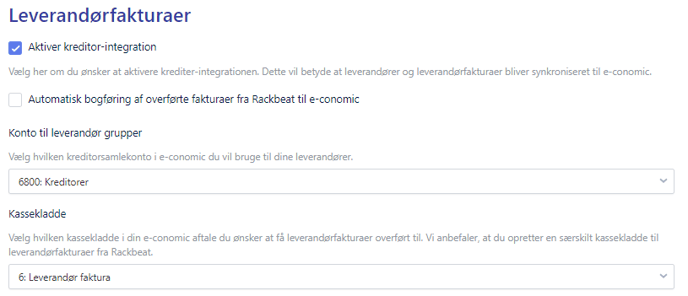
Leverandørfakturaer
Automatisk bogføring
I feltet under "Automatisk bogføring af overførte fakturaer fra Rackbeat til e-conomic" skal du vælge om du vil have dine leverandørfaktura overført til e-conomic som kladder i din kassekladde eller om du vil have dem overført som bogførte leverandørfaktura.
Konto til leverandørgrupper
I feltet under "Konto for leverandørgrupper" skal du vælge, hvilken kreditor samlekonto i e-conomic du vil bruge til dine leverandører.
Kassekladde
I feltet under "Kassekladde" skal du vælge, hvilken kassekladde i din e-conomic aftale du ønsker at få leverandørfakturaer overført til.
Vi anbefaler, at du opretter en særskilt kassekladde til leverandørfakturaer fra Rackbeat.
Bogføring
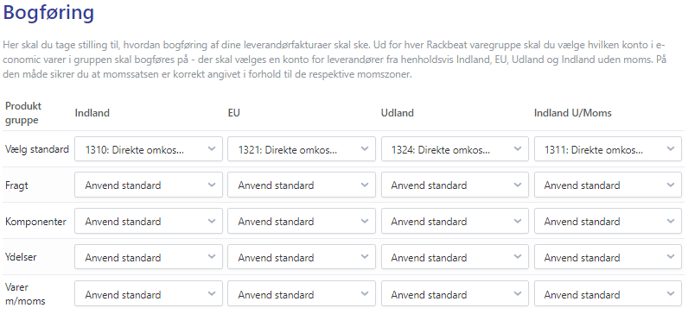
Her skal du tage stilling til, hvordan bogføring af dine leverandørfaktura skal ske.
I feltet 'Vælg Standard' skal du vælge en standard (default) konto til varekøb.
Du kan vælge en standard konto som du kan bruge ift. din opsætning, så slipper du for at skulle løbe alle varegrupperne igennem og vælge konti hvis det blot skal konteres på én konto.
Ud for hver produktgruppe skal du vælge hvilken konto i e-conomic som den skal bogføres på - der skal vælges en konto for leverandører fra henholdsvis Indland, EU og Udland. Det er her du sikre, at momssatsen er korrekt angivet i forhold til de respektive momszoner.
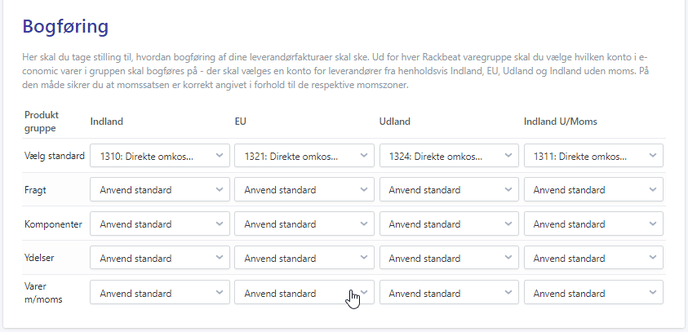
OBS! Hvis du har mange varegrupper, så vil du opleve at du ikke længere vil få en drop-down menu, så vil du skulle indtaste kontonummeret på den konto du ønsker at kontere på.
Er du i tvivl om hvilke konti du skal vælge, så anbefaler vi at du vender dette med din bogholder eller revisor.
Rackbeats support har ikke mulighed for at hjælpe med at vælge konti, de kan udelukkende vise dig hvor og hvordan du vælger det.
4. Kundefaktura
- Vælg om debitorintegrationen skal aktiveres for at synkronisere kundefakturaer og kundedata fra Rackbeat til e-conomic.
Derefter skal du tage stilling til følgende:
Konto til kundegrupper

Her skal du vælge den debitorsamlekonto som du gerne vil knytte til dine kundegrupper når de oprettes i Rackbeat og derefter automatisk oprettes i e-conomic.
Standard til oprettelse af varegrupper i e-conomic
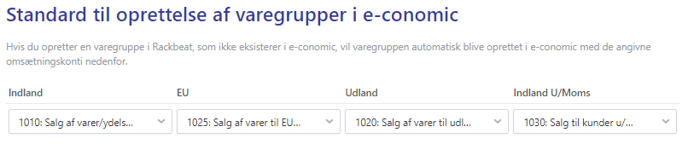
Her skal du tage stilling til hvordan varegruppen skal oprettes ovre i e-conomic når der oprettes en ny varegruppe i Rackbeat som ikke eksisterer ovre i e-conomic.
De konti du skal vælge det er de omsætningskonti som du ønsker at kontere dine salg fra den nye varegruppe på når fakturaen overføres til e-conomic.
Du kan til hver en tid ændre disse konti ovre i e-conomic.
Selvom du i Rackbeat skal vælge konti for henholdsvis EU og Udland, så kan du opleve at de ikke føres med over til e-conomic, vær derfor opmærksom på dette og opdater løbende selv med de korrekte konti.
Overførsels indstillinger
Der findes 8 yderligere felter som du skal tage stilling til når du er igang med at sætte din integration op:

- Bogfør og send fakturaen fra e-conomic
- Hvis der sættes flueben i dette punkt, så vil pkt. 3 ,4 og 5 blive gjort inaktive og denne funktion vil beslutte hvordan fakturaen håndteres.
- Funktionen gør det muligt at bogføre og sende fakturaen i Rackbeat, hvor den så automatisk sendes via e-conomic fremfor Rackbeat. Det er smart hvis man har lavet nogle specielle designs i e-conomics layout designer og ønsker at bruge dem.
- Brug faktisk antal ved oprettelse
- Her vil kundefaktura bruge det præcise antal og værdi som der er angivet på hver linje, se eksempel på hvordan det kan se ud:
- MED FLUEBEN
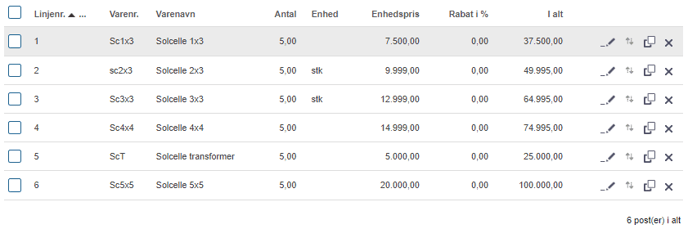
- UDEN FLUEBEN
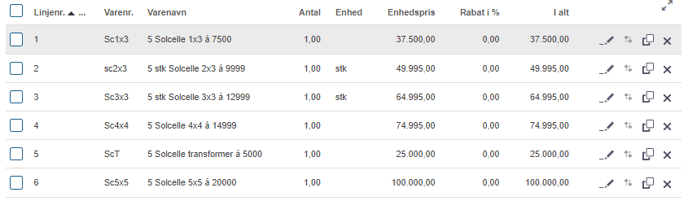
- MED FLUEBEN
- Her vil kundefaktura bruge det præcise antal og værdi som der er angivet på hver linje, se eksempel på hvordan det kan se ud:
- Bogfør fakturaer i e-conomic ved bogføring i Rackbeat
- Her kan du vælge om fakturaen skal overføres til e-conomic som en bogført faktura eller om det skal være en kladde. Sættes der flueben her, så vil fakturaen overføres til e-conomic som en bogført faktura og følge Rackbeats nummerserie.
- Bogfør aldrig EAN fakturaer
- Denne er relevant såfremt du har aktiveret pkt. 3 og har nogle kunder som skal have EAN faktura og du ikke sender dem fra Rackbeat. Hvis du ønsker at disse EAN faktura skal lande ovre i e-conomic som en kladde, så kan du sætte flueben i dette punkt.
- Marker fakturaer som afsendt ved bogføring i e-conomic
- Denne funktion forudsætter at du laver dine salgsfaktura ovre i e-conomic, den giver nemlig mulighed for at du kan fakturere i e-conomic, hvorefter en faktura automatisk oprettes i Rackbeat, markeres som bogført og lageret justeres.
- Hvis denne slåes til, så må du ikke længere lave dine salgsfaktura i Rackbeat, du skal dog fortsat håndtere dit indkøb i Rackbeat.
- Aktiver overførsel af ordrenummer til anden reference på faktura
- Tidligere har Rackbeat overført ordrenummeret som fakturaen var oprettet ud fra til feltet "Øvrig reference" ovre i e-conomic og det er stadigvæk tilfældet såfremt denne funktion er slået til, men nu er det muligt at deaktivere den her funktion så den ikke længere fører ordrenummeret ind i feltet "Øvrig reference" foran det som man har udfyldt i "Anden reference" feltet i Rackbeat. Se eksempel nedenfor:
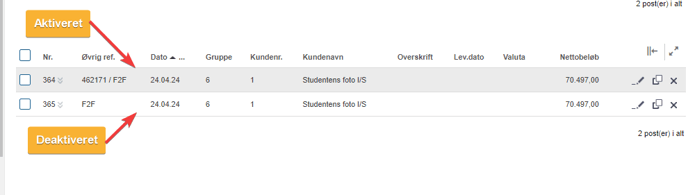
Ordrenummeret bliver altid overført til "eksternt ID" feltet i e-conomic, uafhængigt af denne indstilling
- Tidligere har Rackbeat overført ordrenummeret som fakturaen var oprettet ud fra til feltet "Øvrig reference" ovre i e-conomic og det er stadigvæk tilfældet såfremt denne funktion er slået til, men nu er det muligt at deaktivere den her funktion så den ikke længere fører ordrenummeret ind i feltet "Øvrig reference" foran det som man har udfyldt i "Anden reference" feltet i Rackbeat. Se eksempel nedenfor:
- Felt til kundenummer
- Hvis du arbejder med projekter i e-conomic, så kan du vælge om kundenummeret på fakturaen skal overskrives med det ID som projektet har når fakturaen føres over til e-conomic.
- Arbejder du ikke med projekter i e-conomic, så vil du ikke have mulighed for at vælge noget i den drop-down menu.
- Aktiver Moms One Stop Shop (MOSS)
- Arbejder du med MOSS (Moms One Stop Shop) i e-conomic og ønsker at anvende reglerne når der overføres kunder til e-conomic fra Rackbeat, så skal du aktivere denne funktion.
Du kan læse mere om Moms One Stop Shop (MOSS) her.
- Arbejder du med MOSS (Moms One Stop Shop) i e-conomic og ønsker at anvende reglerne når der overføres kunder til e-conomic fra Rackbeat, så skal du aktivere denne funktion.
OBS! ved pkt. 4. Her er det vigtigt at e-conomic og Rackbeat ikke kæmper om det næste fakturanummer, ellers kan man risikere at en faktura ikke har kunnet overføre til e-conomic da fakturanummeret allerede er brugt.
Hvis det er sket, så se i bunden af denne artikel: Manuel overførsel af faktura.
5. Avancerede Indstillinger
- Her kan du aktivere, redigere og deaktivere avancerede funktioner i din integration og dem kommer vi til at gennemgå sammen.
Tilladte valutaer
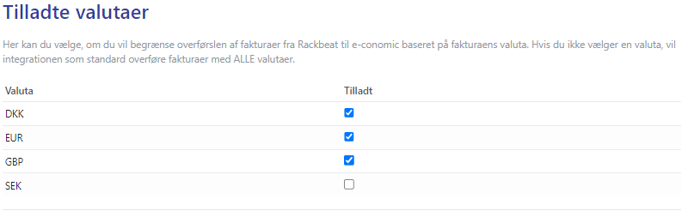
Denne funktion giver dig mulighed for at vælge og tillade specifikke valuta ift. overførslen af faktura mod e-conomic.
Forsøger man at i billedeksemplet ovenfor at overføre en faktura med den svenske valuta til e-conomic, så vil den afvises da denne valuta ikke er blevet tilladt.
Er ingen valutaer valgt, så vil alle valutaer være tilladt i overførslen.
Dette kan være relevant såfremt man håndterer faktura i anden valuta i et andet program, det kan f.eks: være at alle svenske faktura skal håndteres andetsteds.
E-conomic til Rackbeat Synkronisering
Det er muligt at få e-conomic til at synkronisere visse data mod Rackbeat, nedenfor gennemgår vi indstillingerne for at gøre netop dette.
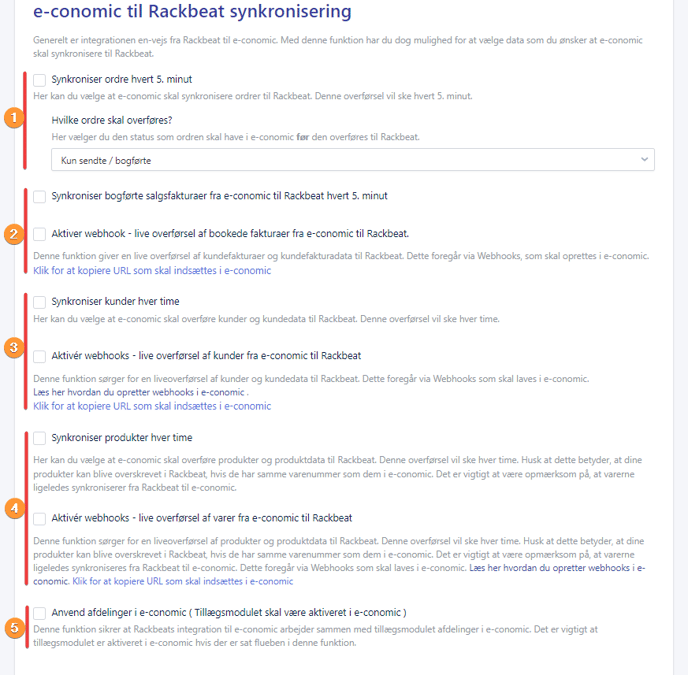
Der er 5 punkter som vi kommer til at skulle gå igennem sammen:
- Synkronisering af ordrer
- Du har mulighed for at synkronisere ordrer fra e-conomic til Rackbeat, vælger du at gøre dette, så skal du også vælge hvornår ordren skal synkroniseres. Her kan du vælge mellem sendte/bogførte ordrer eller kladde ordrer.
- Synkronisering af faktura
- Du kan vælge at synkronisere bogførte salgsfaktura fra e-conomic mod Rackbeat, når du sætter dette flueben, så vil de blive synkroniseret hvert 5. minut. Det er vigtigt at nævne at de ikke vil lave en justering af lagerbeholdningen.
- Som en senere tilføjelse, så er det blevet gjort muligt at aktivere en webhook som man selv skal oprette ovre i e-conomic. hvis du gør det, så vil fakturaene kunne overføres i realtid.
- Synkronisering af kunder
- Du kan vælge at synkronisere kunder og kundedata fra e-conomic mod Rackbeat, når du sætter dette flueben, så vil de blive synkroniseret hver time.
- Som en senere tilføjelse, så er det blevet gjort muligt at aktivere en webhook som man selv skal oprette ovre i e-conomic. hvis du gør det, så vil kundedataen kunne overføres i realtid.
- Synkronisering af produkter
- Du kan vælge at synkronisere kunder og varedata fra e-conomic mod Rackbeat, når du sætter dette flueben, så vil de blive synkroniseret hver time.
- Som en senere tilføjelse, så er det blevet gjort muligt at aktivere en webhook som man selv skal oprette ovre i e-conomic. hvis du gør det, så vil varedataen kunne overføres i realtid.
- Afdelinger
- Arbejder du med afdelinger i e-conomic, så skal du aktivere denne funktion for at Rackbeat og e-conomic arbejder sammen ift. afdelinger. Det er vigtigt at tillægsmodulet med afdelinger er aktiveret i e-conomic hvis du har sat flueben i dette punkt.
Projektstyring
Arbejder du med projektstyring i e-conomic og ønsker at Rackbeat forbinder fakturaene med de specfikke projekter, så skal du aktivere projektstyring i dette punkt.
Når du har sat flueben i dette punkt, så er det vigtigt at projektnummeret indtastes i fakturaens overskrift som tal for at sikre sig at de taler korrekt sammen.
Bloker brugerdefineret felt på ordre
Du kan gøre så integrationen mellem e-conomic og Rackbeat blokerer overførslen af faktura ved at indtaste et specifikt brugerdefineret felt på fakturaen.
Denne er relevant såfremt du benytter en premium Rackbeat konto da dette giver adgang til at arbejde med brugerdefinerede felter i Rackbeat.
Du skal starte med at vælge hvilket brugerdefineret felt som integrationen skal se efter, herefter skal du vælge den værdi som der skal fremgå for at overførslen aktivt blokeres, det kan se sådan her ud:
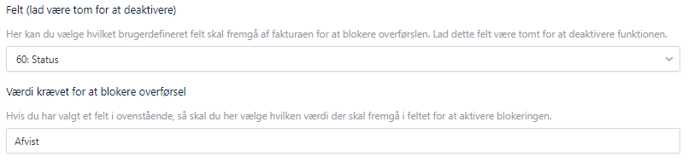
Bloker kundegrupper
OBS vi anbefaler at du IKKE kombinere brug af denne funktion med funktionen 'Tillad kun fakturaer fra kunder i kundegrupper' / 'Tillad kun specifikke kundegrupper'
Her får du mulighed for at vælge og blokere specifikke kundegrupper i Rackbeat, dette vil betyde at faktura fra kunder i disse kundegrupper ikke overføres til e-conomic.
Tillad kun specifikke kundegrupper
OBS vi anbefaler at du IKKE kombinere brug af denne funktion med funktionen 'Bloker fakturaer fra kunder i kundegrupper' / 'Bloker kundegrupper'
Her får du mulighed for at vælge og tillade specifikke kundegrupper i Rackbeat, dette vil betyde at KUN faktura fra kunder i disse kundegrupper kan overføres til e-conomic.
De næste 2 punkter vil først være tilgængelige når man har klikket på "Aktiver integration" og er ikke en del af opsætningen.
6. Handlinger
I fanen "Handlinger" vil du have mulighed for manuelt at overføre en faktura/ordre til henholdsvis e-conomic og Rackbeat.
Det gøres ved at indtaste et fakturanummer og klikke på "send", det er også muligt at indtaste flere fakturanumre adskilt af et komma.
Se eksempler nedenfor:
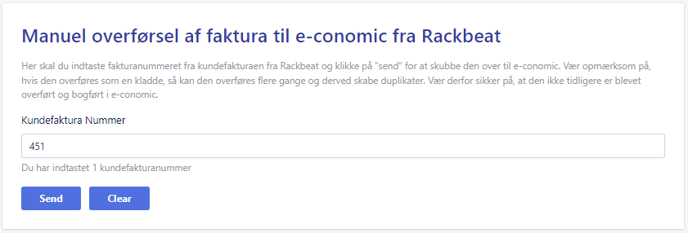
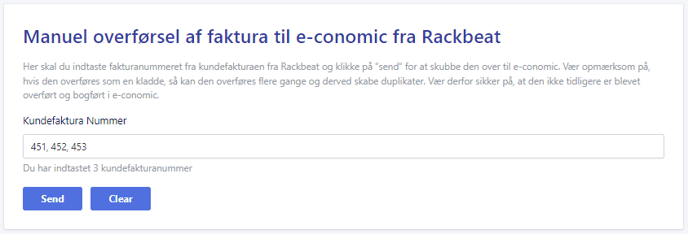
Dette værktøj vil man normalt benytte såfremt én faktura ikke er blevet overført, eller man skal forsøge at tvinge en faktura over til den anden platform igen.
7. Faktura Fejl
- På denne fane vil du få mulighed for at få et overblik over de seneste 100 faktura fejl som integrationen har fået. Det er et godt sted at skabe sig et overblik over hvis der er gået noget galt eller hvis man mangler én/flere faktura i e-conomic.